背景
有需求需要对django系统进行docker化,以达到灵活部署和容灾。该系统基于django 2.2版本开发,数据库采用mongodb,服务器使用nginx,因系统有部分异步任务,异步任务则采用clelery+redis实现。
基于该需求,所采用的思路是:“基于ubuntu16.04”源镜像,根据dockerfile制作各个运行环境的镜像。因docker提倡单应用单镜像,故这里将django源代码程序作为一个镜像、mongodb作为一个镜像、nginx作为一个镜像、redis作为一个镜像。并最终使用docker-compose对这些镜像做编排。(假设当前已了解docker与docker-compose知识)
实现
下面就是一步步制作docker镜像了。关于各个镜像的Dockerfile模板,这里有一个非常好用的网站,可在网站中搜索自己感兴趣的项目,得到其Dockerfile。假设ubuntu16.04的源镜像及版本名为:ubuntu:16.04。
首先我们在宿主机(宿主机为ubuntu16.04系统,用户为user)中建立一个父文件夹例如名为vs,其中的目录如下:
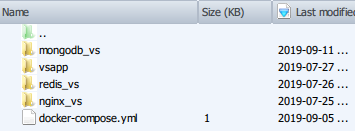
mongodb_vs: 存放mongod的数据、配置文件与dockerfile文件;
vsapp: 存放django系统的源代码、相关配置文件与dockerfile文件;
redis_vs: 存放redis的配置文件与dockerfile文件;
nginx_vs: 存放nginx的配置文件与dockerfile文件。
1. mongodb镜像
首先是mongodb镜像的Dockerfile,内容如下:
FROM ubuntu:16.04
RUN apt-get update
RUN apt-get install gcc -y
RUN apt-get install g++ -y
RUN apt-get install make -y
RUN apt-get install wget -y
# Install MongoDB.
RUN
apt-key adv --keyserver hkp://keyserver.ubuntu.com:80 --recv 7F0CEB10 &&
echo 'deb http://downloads-distro.mongodb.org/repo/ubuntu-upstart dist 10gen' > /etc/apt/sources.list.d/mongodb.list &&
apt-get update &&
apt-get install -y mongodb-org &&
rm -rf /var/lib/apt/lists/*
# Define mountable directories.
VOLUME ["/data/db"]
# Define working directory.
WORKDIR /data
RUN mkdir bin && mkdir log
COPY mongodb.conf ./bin/
# Expose ports.
# - 27017: process
# - 28017: http
EXPOSE 27017
EXPOSE 28017
# Define default command.
# CMD ["mongod", "-f", "./bin/mongodb.conf"]
Dockerfile解释:首先更新ubuntu的源,然后下载mongodb的安装包并安装;在镜像中定义了“/data/db”的数据卷路径,并在/data/路径下创建了bin文件夹与log文件夹(db文件夹与log文件夹分别用来存储mongodb的数据库和mongodb运行的log。bin文件夹用来存放mongodb的配置文件);将宿主机下的mongodb配置文件“mongodb.conf”文件拷贝到镜像中的bin文件夹下;暴露mongodb运行的相应端口。
Dockerfile运行条件:要想运行该Dockerfile,需要有配置文件mongodb.conf的支持。在mongodb_vs文件夹下放入Dockerfile并创建一个文件mongodb.conf和一个data文件夹,data文件夹中有db和log两个空文件夹(db和log用来存储mongodb运行中的数据库和log)。整体目录如下:
--mongodb_vs
--Dockerfile
--mongodb.conf
--data
--db
--log
mongodb.conf内容如下:
# db path
dbpath = /data/db/
# log path
logpath = /data/log/logs.log
port = 27017
# fork = true
# auth = true
以上内容中,fork表示是否在后台运行mongodb,auth表示mongodb是否要进行认证,目前我们先将这两个禁用掉。
编译镜像:在mongodb_vs文件夹下运行如下命令:
docker build -t mongodb:v1.0 .
命令运行后若是没有报错,则会编译出一个名为:mongodb:v1.0的镜像。
运行容器:在mongodb文件夹下运行如下命令:
docker run -it --name mongodb_test -p 27017:27017 -p 27018:27018 -v /home/user/vs/mongodb_vs/data/db:/data/db -v /home/user/vs/mongodb_vs/data/log:/data/log mongodb:v1.0
我们基于mongodb_vs镜像在前台运行了一个名为mongodb_test的容器,并将其端口与宿主机端口绑定,将mongodb产生的数据、log与宿主机进行映射。
若无报错,则会进入到该容器中,在容器中运行命令:mongod -f ./bin/mongodb.conf --fork则会在后台启动开mongodb服务。我们可以在该容器中再输入mongo命令,若能正常进入到mongodb的shell中,则说明mongodb启动成功(也可用工具检验是否能连接到该mongodb实例)。
2. 源程序镜像
因该系统采用python的django框架完成。故需要系统有python环境。我们可以先基于ubuntu源镜像制作一个python3的镜像,再基于python3的镜像制作源程序镜像。
制作python3的镜像方法有很多,这里列出一种供参考:
python3.6.3的Dockerfile
FROM ubuntu:16.04
RUN apt-get update
RUN apt-get -y install gcc make zlib1g zlib1g-dev openssl libpcre3 libpcre3-dev
RUN apt-get -y install libbz2-dev libsqlite3-dev libxml2-dev libffi-dev libssl-dev libxslt1-dev
RUN apt-get -y install wget
RUN apt-get -y upgrade
RUN apt-get -y dist-upgrade
RUN apt-get -y install bzip2
RUN apt-get -y install python3-pip python3-dev
RUN wget https://www.python.org/ftp/python/3.6.3/Python-3.6.3.tar.xz
RUN tar -xvf Python-3.6.3.tar.xz
RUN cd Python-3.6.3 && ./configure && make -j 8 && make install
运行构建命令:docker build -t python:v3.6.3 .即可制作出python3.6.3的镜像。
下面就是制作源程序的镜像,制作之前还需要一些准备工作:
a.
将源程序代码放入到vsapp文件夹下,例如源代码项目名为:vscode(vscode子一级目录下有manage.py文件);为了使项目支持nginx,在vscode子一级目录下放入名为uwsgi_params文件,文件内容为:
uwsgi_param QUERY_STRING $query_string;
uwsgi_param REQUEST_METHOD $request_method;
uwsgi_param CONTENT_TYPE $content_type;
uwsgi_param CONTENT_LENGTH $content_length;
uwsgi_param REQUEST_URI $request_uri;
uwsgi_param PATH_INFO $document_uri;
uwsgi_param DOCUMENT_ROOT $document_root;
uwsgi_param SERVER_PROTOCOL $server_protocol;
uwsgi_param REQUEST_SCHEME $scheme;
uwsgi_param HTTPS $https if_not_empty;
uwsgi_param REMOTE_ADDR $remote_addr;
uwsgi_param REMOTE_PORT $remote_port;
uwsgi_param SERVER_PORT $server_port;
uwsgi_param SERVER_NAME $server_name;
b.
利用命令“pip freeze > requirements.txt”将源程序所需要的python依赖包都导出到requirements.txt文件中。并将该文件放入到vsapp文件夹下。我这里的requirements.txt内容如下,供参考:
beautifulsoup4==4.6.0
redis==2.10.6
celery==3.1.26.post2
celery-with-redis==3.0
Django==2.2.2
django-rest-framework-mongoengine==3.3.1
jira==2.0.0
ldap3==2.6
mongoengine==0.17.0
multi-key-dict==2.0.3
mysqlclient==1.3.13
pymongo==3.8.0
python-jenkins==1.4.0
requests==2.22.0
requests-oauthlib==1.2.0
requests-toolbelt==0.9.1
sqlparse==0.3.0
urllib3==1.25.3
xlrd==1.2.0
xlwt==1.3.0
generic==0.3.1
uWSGI==2.0.17.1
djangorestframework==3.9.4
c.
因项目中使用了celery,故还要将celery的配置文件放入到vsapp中。在vsapp中建立名为celeryconf的文件夹,下载官方的两个脚本并放入到celeryconf中;在vsapp中建立名为celeryd的文件,并将以下内容存储到该文件中:
# Names of nodes to start
# most will only start one node:
CELERYD_NODES="worker1"
# but you can also start multiple and configure settings
# for each in CELERYD_OPTS (see `celery multi --help` for examples).
#CELERYD_NODES="worker1 worker2 worker3"
# Absolute or relative path to the 'celery' command:
CELERY_BIN="/usr/local/bin/celery"
#CELERY_BIN="/virtualenvs/def/bin/celery"
# App instance to use
# comment out this line if you don't use an app
# 这里填写实际的项目中项目名
CELERY_APP="vscode"
# or fully qualified:
#CELERY_APP="proj.tasks:app"
# Where to chdir at start.
# 这里填写项目中应用名在容器中对应的绝对路径,因编译镜像时我这里命名为/web/vscode/
CELERYD_CHDIR="/web/vscode/"
# Extra command-line arguments to the worker
CELERYD_OPTS="--time-limit=300 --concurrency=8"
# %N will be replaced with the first part of the nodename.
CELERYD_LOG_FILE="/var/log/celery/worker1.log"
CELERYD_PID_FILE="/var/run/celery/%N.pid"
# Workers should run as an unprivileged user.
# You need to create this user manually (or you can choose
# a user/group combination that already exists, e.g. nobody).
CELERYD_USER="root"
CELERYD_GROUP="root"
# If enabled pid and log directories will be created if missing,
# and owned by the userid/group configured.
CELERY_CREATE_DIRS=1
若是想查看celery运行的log,可以在vsapp下建立一个名为celerywork.log的文件。
关于celery的配置详情,可参考这篇博客
d.
因源程序中采用的是“nginx + uwsgi”搭建服务器端,故这里需要对uwsgi进行配置。在vsapp下建立名为vsapp_uwsgi.ini的文件。并在其中保存以下内容:
# mysite_uwsgi.ini file
[uwsgi]
# Django-related settings
# the base directory (full path)
chdir = /web/vscode
# Django's wsgi file
module = vscode.wsgi
# the virtualenv (full path)
# home = /var/local/bin/python3
# process-related settings
# master
master = true
# maximum number of worker processes
processes = 4
chmod-socket = 666
# 这里指定了与nginx对接的端口为8000
socket = :8000
# clear environment on exit
vacuum = true
uid = www-data
gid = www-data
pidfile = /web/webapp_uwsgi.pid
# daemonize = /web/uwsgi_log.log
e.
下面就是配置源程序运行的启动命令。因源程序运行既需要启动uwsgi还需要启动celery的异步任务与定时任务。故我们在vsapp下建立名为run_web.sh的文件,并放入如下内容:
#!/bin/bash
# 启动celery的异步任务与定时任务
/etc/init.d/celeryd start
/etc/init.d/celerybeat start
# 启动uwsgi
uwsgi --ini vsapp_uwsgi.ini
f.
准备工作做完后,就是编写源程序的Dockerfile了。在vsapp下建立名为Dockerfile的文件,其中内容如下:
FROM python:v3.6.3
RUN apt-get update
&& apt-get install -y libmysqlclient-dev
&& apt-get install -y --no-install-recommends
postgresql-client
&& rm -rf /var/lib/apt/lists/*
VOLUME ["/web/vscode"]
WORKDIR /web
COPY requirements.txt ./
RUN pip3 install -r requirements.txt
COPY vsapp_uwsgi.ini ./
COPY celeryconf/celeryd /etc/init.d/
COPY celeryconf/celerybeat /etc/init.d/
COPY celeryd /etc/default/
COPY run_web.sh ./
RUN chmod 777 run_web.sh
&& chmod 777 /etc/init.d/celeryd
&& chmod 777 /etc/init.d/celerybeat
&& chmod 640 /etc/default/celeryd
EXPOSE 8000
# CMD ["./run_web.sh"]
最后,整个vsapp下的目录如下:
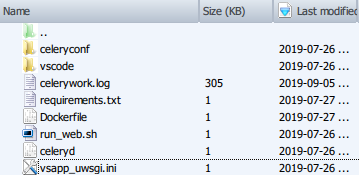
编译镜像:在vsapp文件夹下运行如下命令:
docker build -t vsapp:v1.0 .
运行容器:镜像编译成功后,运行如下命令:
docker run -it --name vsapp_test -p 8000:8000 -v /home/user/vs/vsapp/vscode/:/web/vscode/ -p /home/user/vs/vsapp/celerywork.log:/var/log/celery/worker1.log
若容器运行成功,在该容器中运行shell脚本命令“./run_web.sh”,即可启动源程序的服务,若期间没有报错,则源程序镜像制作成功。
3. nginx镜像
nginx镜像的制作只需要重新配置一下nginx的配置文件nginx.conf,以使其能够与源程序对接并加载源程序中的静态资源文件。
在nginx_vs文件夹下创建名为nginx.conf的文件,该文件内容如下:
#user www-data;
worker_processes 1;
#pid /run/nginx.pid;
events {
worker_connections 1024; ## Default: 1024
}
http {
# Definethe MIME types for files.
include mime.types;
default_type application/octet-stream;
sendfile on;
keepalive_timeout 65;
upstream django {
# server unix:///usr/share/nginx/html/webapp.sock;
# 这里的端口要写成8000,因为在源程序镜像中的vsapp_uwsgi.ini中配置的是8000
server 127.0.0.1:8000; # for a web port socket (we'll use this first)
}
fastcgi_connect_timeout 300;
fastcgi_send_timeout 300;
fastcgi_read_timeout 300;
fastcgi_buffer_size 256k;
fastcgi_buffers 16 256k;
fastcgi_busy_buffers_size 512k;
fastcgi_temp_file_write_size 512k;
# configuration of the server
server {
# the port your site will be served on
listen 8090;
# the domain name it will serve for
server_name 127.0.0.1; # substitute your machine's IP address or FQDN
charset UTF-8;
access_log logs/myweb_access.log;
error_log logs/myweb_error.log;
# max upload size
client_max_body_size 75M; # adjust to taste
# Django media
location /static/ {
expires 30d;
autoindex on;
add_header Cache-Control private;
alias /usr/share/nginx/html/webapp/static/; # your Django project's static files - amend as required
}
# Finally, send all non-media requests to the Django server.
location / {
uwsgi_read_timeout 500;
uwsgi_pass django;
include /usr/share/nginx/html/webapp/uwsgi_params; # the uwsgi_params file you installed
}
}
}
daemon off;
该配置文件其实是对原nginx中的配置文件进行了更改。主要是声明了内部nginx与uwsgi通讯的端口,以及外部正常访问服务器的端口;源程序的静态资源文件夹路径;源程序的的uwsgi_params文件路径。
在nginx_vs文件夹下建立Dockerfile文件,内容如下:
FROM ubuntu:16.04
RUN apt-get update
RUN apt-get install gcc -y
RUN apt-get install g++ -y
RUN apt-get install make -y
RUN apt-get install wget -y
RUN wget http://nginx.org/download/nginx-1.14.0.tar.gz && wget https://ftp.pcre.org/pub/pcre/pcre-8.37.tar.gz
#RUN cd /usr/local && mkdir src
RUN tar -xvf nginx-1.14.0.tar.gz -C /usr/local/src && tar -xvf pcre-8.37.tar.gz -C /usr/local/src
WORKDIR /usr/local/src/nginx-1.14.0/
RUN ./configure --prefix=/usr/local/nginx --without-http_gzip_module --with-pcre=/usr/local/src/pcre-8.37 && make && make install
ADD nginx.conf /usr/local/nginx/conf/
VOLUME ["/usr/share/nginx/html/webapp/"]
ENV PATH /usr/local/nginx/sbin:$PATH
EXPOSE 80 8090 8000
ENTRYPOINT ["nginx"]
编译镜像:在nginx_vs文件夹下运行命令
docker build -t nginx:v1.0 .
运行容器: 运行命令:
docker run -it --name nginx_test -p 8090:8090 -v /home/user/vs/vsapp/vscode/:/usr/share/nginx/html/webapp nginx:v1.0
4. redis镜像
redis在该vscode系统中充当的角色是任务队列,故直接制作原始的redis镜像即可。不过为了使我们能在宿主机上查看redis镜像运行容器时产生的数据库数据与log,我们有必要重新配置redis配置文件redis.conf。
拿到原始的redis.conf修改以下几处:
# 指定log存放路径
logfile /data/logs/redis.log
# 指定数据库存放路径
dir /data/redisData/
# 若连接redis需要密码,则配置以下项
requirepass 1234*
在redis_vs下建立文件夹data,并将修改后的redis.conf放到data中,再在data目录中建立logs、redisData文件夹,logs文件夹中建立名为redis.log的文件。整个redis_vs的目录结构如下:
-- redis_vs
-- data
-- redisData
-- logs
-- redis.log
-- redis.conf
-- Dockerfile
redis的Dockerfile文件内容如下(我这里安装的redis版本为3.0.6):
FROM ubuntu:16.04
RUN apt-get update
RUN apt-get install gcc -y
RUN apt-get install g++ -y
RUN apt-get install make -y
RUN apt-get install wget -y
RUN
cd /tmp &&
wget http://download.redis.io/releases/redis-3.0.6.tar.gz &&
tar xvzf redis-3.0.6.tar.gz &&
cd redis-3.0.6 &&
make &&
make install &&
cp -f src/redis-sentinel /usr/local/bin &&
mkdir -p /etc/redis &&
cp -f *.conf /etc/redis &&
rm -rf /tmp/redis-3.0.6* &&
sed -i 's/^(bind .*)$/# 1/' /etc/redis/redis.conf &&
sed -i 's/^(daemonize .*)$/# 1/' /etc/redis/redis.conf &&
sed -i 's/^(dir .*)$/# 1
dir /data/' /etc/redis/redis.conf &&
sed -i 's/^(logfile .*)$/# 1/' /etc/redis/redis.conf
# Define mountable directories.
VOLUME ["/data"]
COPY data/redis.conf .
# Define working directory.
WORKDIR /data
# Define default command.
# CMD ["redis-server", "redis.conf"]
# Expose ports.
EXPOSE 6379
编译镜像: 在redis_vs目录下运行命令:
docker build -t redis:v1.0 .
运行容器: 运行如下命令:
docker run -it --name redis_test -p 6379:6379 -v /home/user/vs/redis_vs/data/:/data/ redis:v1.0
当进入到容器中,在容器中运行命令“redis-server redis.conf”即可启动redis服务。
5. 编写docker-compose.yml
现在所有的镜像都已编译成功,下面就是将这些镜像所运行的容器联合起来以搭建成系统。这里我们采用docker-compose对这些镜像进行编排。
在vsapp下建立名为docker-compose.yml的文件,其内容如下:
version: '3'
services:
mongodb:
image: mongodb:v1.0
ports:
- "27017:27017"
- "27018:27018"
volumes:
- "$PWD/mongodb_vs/data/db/:/data/db"
- "$PWD/mongodb_vs/data/log/:/data/log/"
command: ["./start_mongo.sh"]
webapp:
image: vsapp:v1.0
network_mode: "host"
ports:
- "8000:8000"
volumes:
- "$PWD/vsapp/vscode/:/web/vscode/"
- "$PWD/vsapp/celerywork.log:/var/log/celery/worker1.log"
depends_on:
- mongodb
- nginx
- redis
command: ["./run_web.sh"]
nginx:
image: nginx:v1.0
network_mode: "host"
ports:
- "8090:8090"
volumes:
- "$PWD/vsapp/vscode/:/usr/share/nginx/html/webapp"
redis:
image: redis:v1.0
network_mode: "host"
ports:
- "6379:6379"
volumes:
- "$PWD/redis_vs/data/:/data/"
command: ["redis-server","redis.conf"]
此时,docker-compose已经编写完成,下面就是利用docker-compose运行这些容器了
运行命令:
docker-compose up
若运行后没有报错,说明整个系统已经搭建并启动成功。可以对该系统进行访问尝试。
总结
将系统进行docker化其实就是重新对原来的系统进行了一个在新机器上的配置,只不过配置的可以分应用一个个配置了。